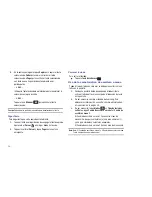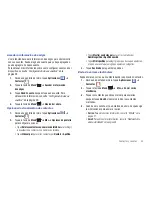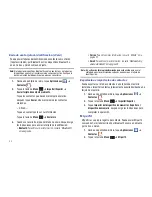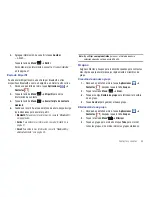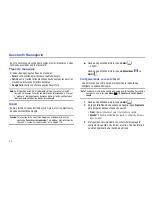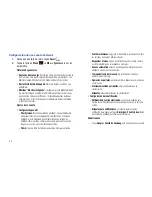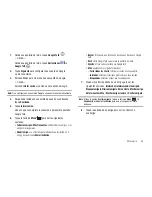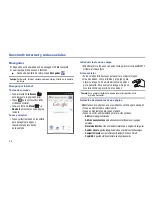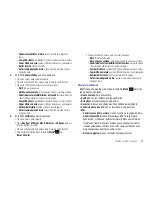Mensajería 49
Actualizar su cuenta de Gmail
Actualice su cuenta para actualizar el dispositivo de los servidores
de Gmail.
1.
Desde una pantalla de inicio, toque
Gmail
.
2.
Toque la tecla de
Menú
➔
Actualizar
.
Administración de su cuenta Gmail
Use opciones del menú para administrar su Gmail.
1.
Desde una pantalla de inicio, toque
Gmail
.
2.
Toque la tecla de
Menú
para ver estas opciones:
• Actualizar
: actualice el dispositivo desde los servidores de Gmail.
• Redactar
: cree y envíe Gmail nuevo.
• Cuentas
: elija una cuenta Gmail o agregue una cuenta de Google.
• Ir a etiquetas
: vea Gmail por etiqueta.
• Buscar
: introduzca palabras clave para buscar correo.
• Más
:
–
Configuración
: configure los ajustes. Para obtener más información,
consulte
“Configuración de una cuenta de Gmail”
en la
página 50.
–
Ayuda
: aprenda cómo usar Gmail
–
Acerca de
: vea información sobre Gmail.
Redacción y envío de Gmail
1.
Desde una pantalla de inicio, toque
Gmail
.
2.
Toque la tecla de
Menú
➔
Redactar
.
3.
Toque en el campo
Para
para introducir destinatarios.
Conforme escribe nombres o direcciones de correo,
aparecerán los contactos que coincidan. Toque un contacto
para añadirlo al campo.
4.
Toque el campo
Asunto
para escribir un asunto.
5.
Toque
Redactar mensaje de correo
para introducir el texto
de su correo.
6.
Mientras elabora un mensaje, toque la tecla de
Menú
para ver estas opciones:
• Enviar
: envíe el mensaje.
• Guardar borrador
: guarde el mensaje como un borrador para
enviarlo posteriormente.
• Añadir Cc/Cco
: cree campos Cc (copia) y Cco (copia ciega) en
el mensaje. Después de crear los campos, toque para introducir
destinatarios.
• Adjuntar
: inicie Galería para seleccionar una foto y añadirla al
mensaje.
• Descartar
: cierre el mensaje sin guardarlo.
• Ayuda
: aprenda cómo usar Gmail
7.
Toque
para enviar el mensaje o
para guardar
el mensaje como un borrador.